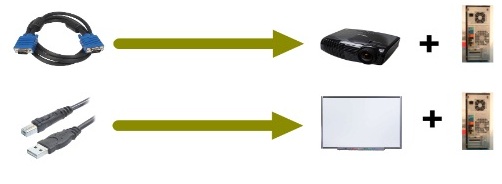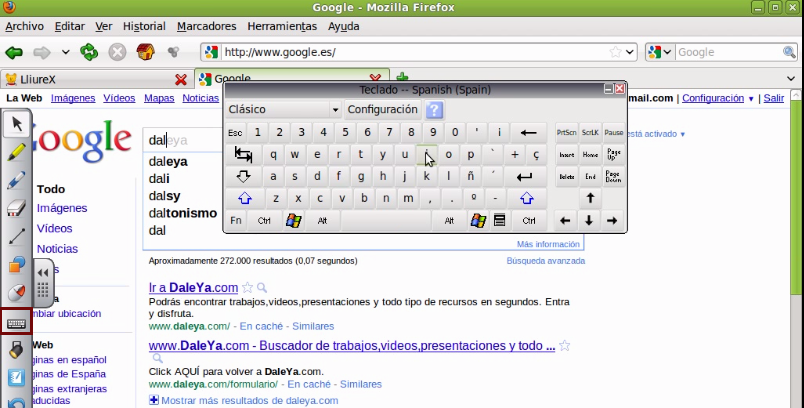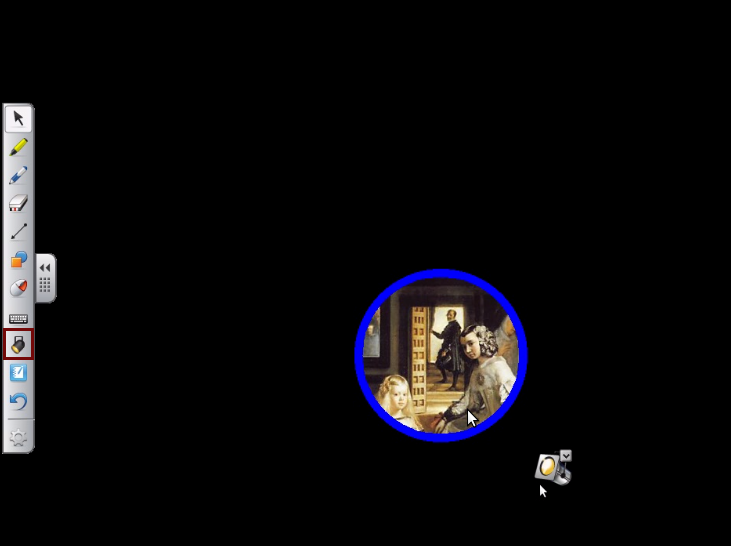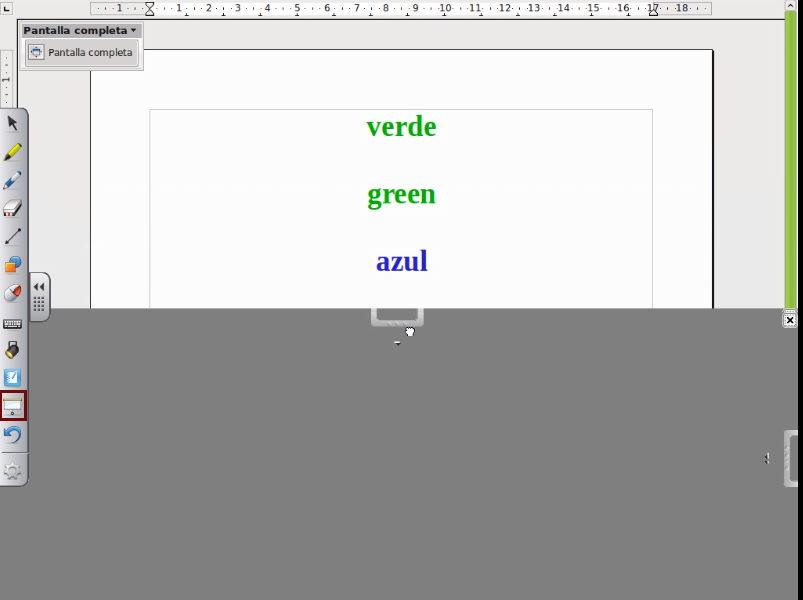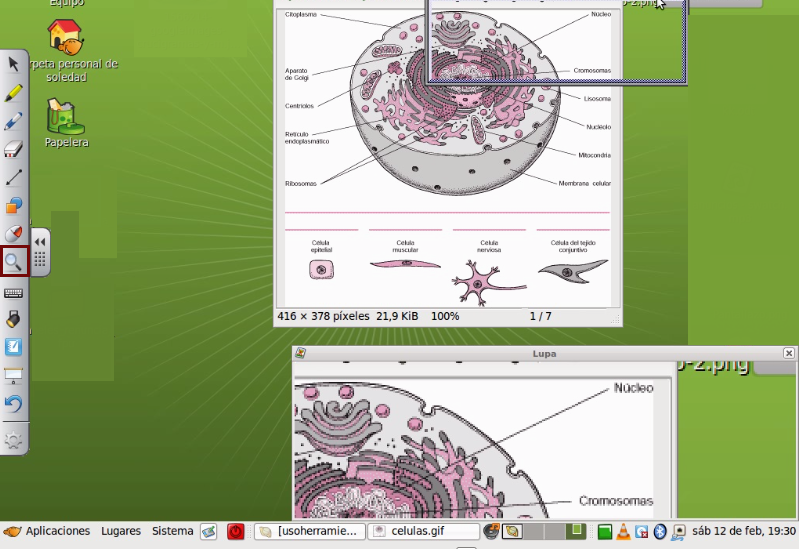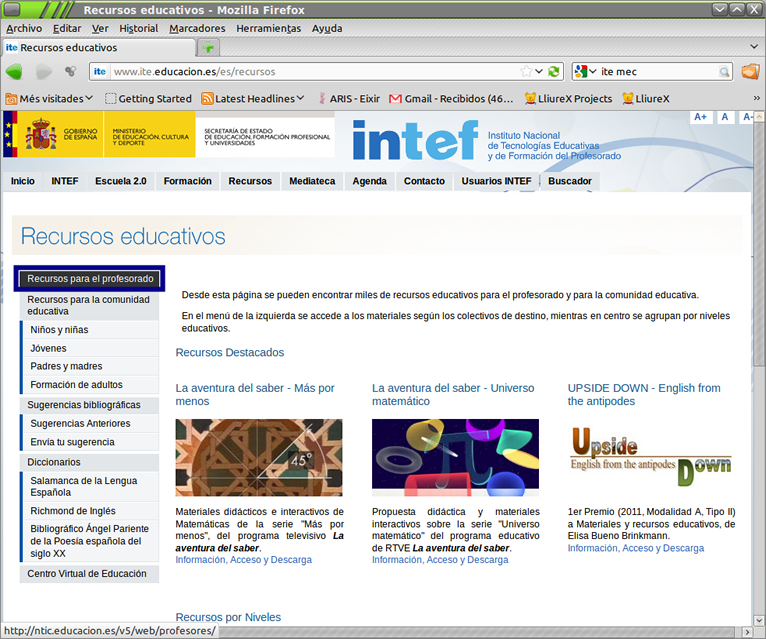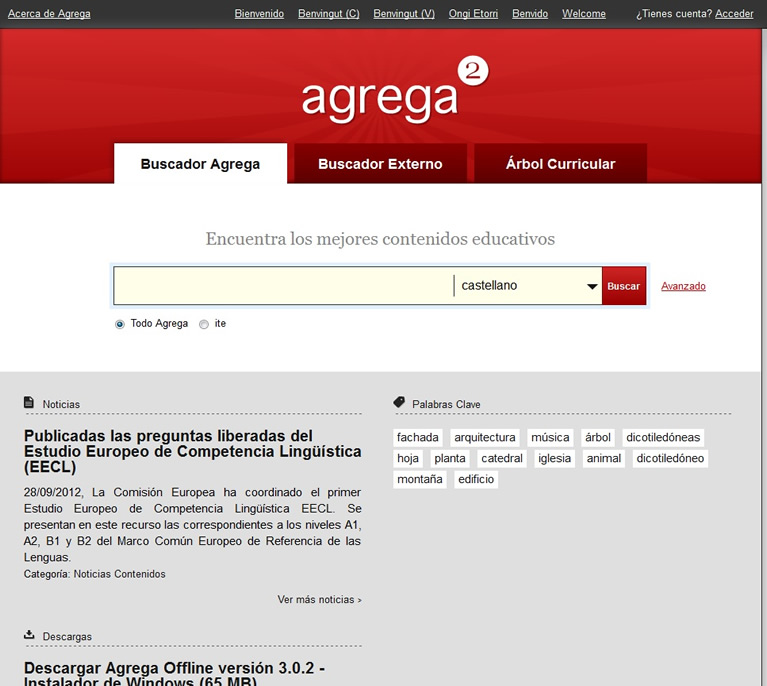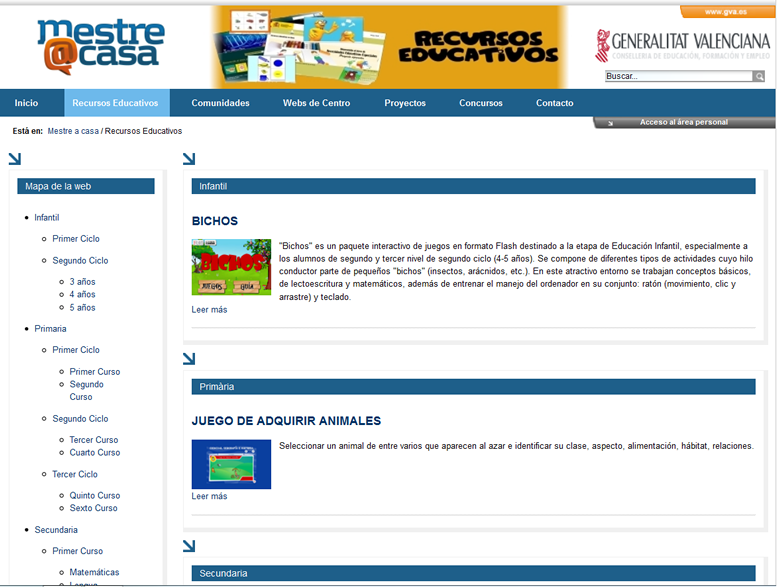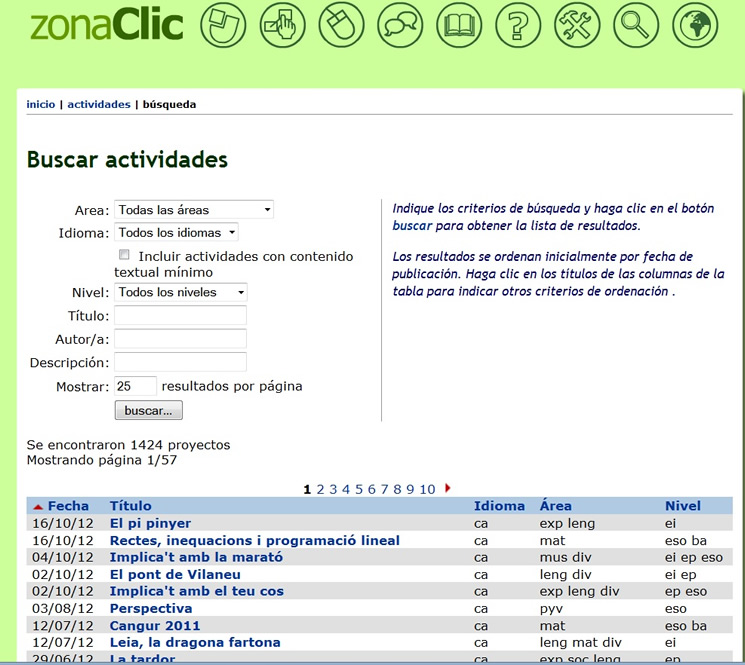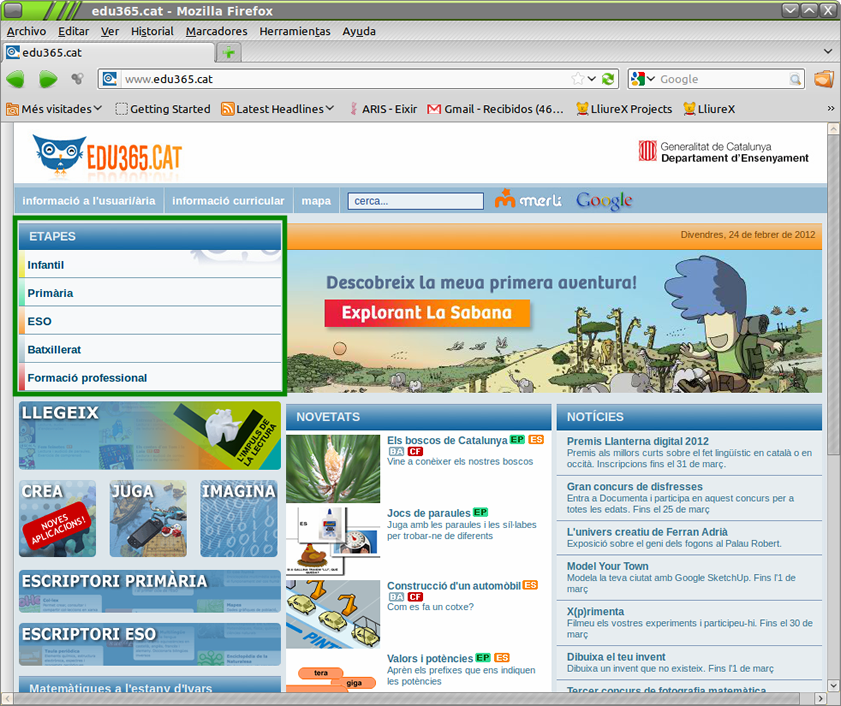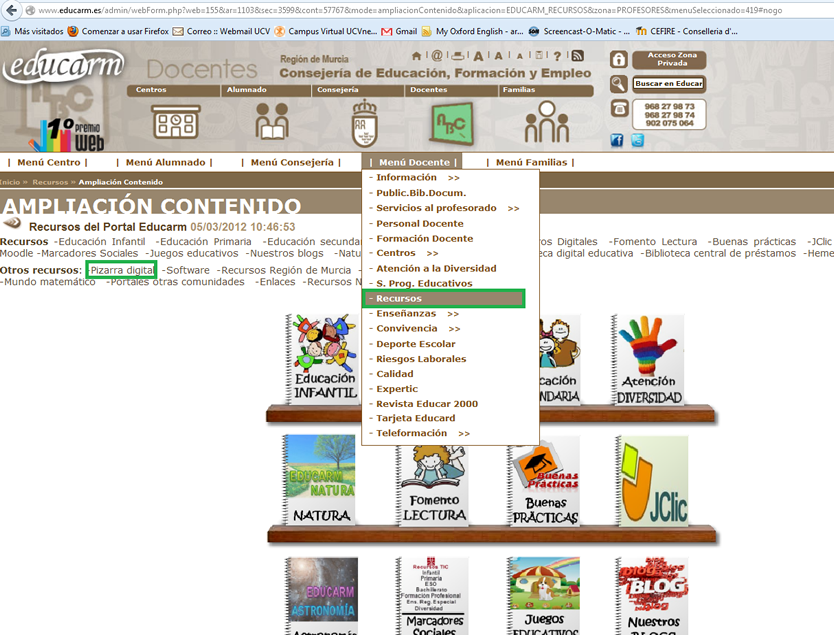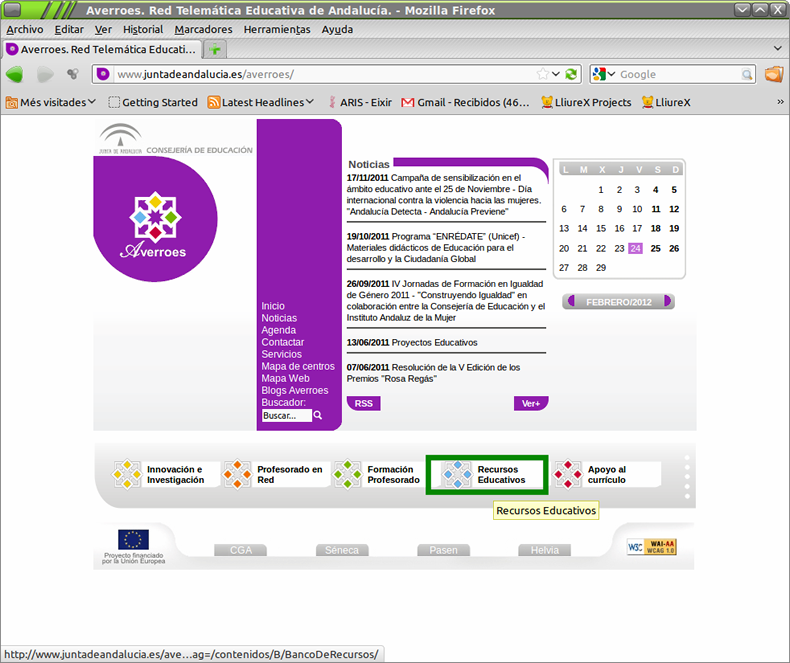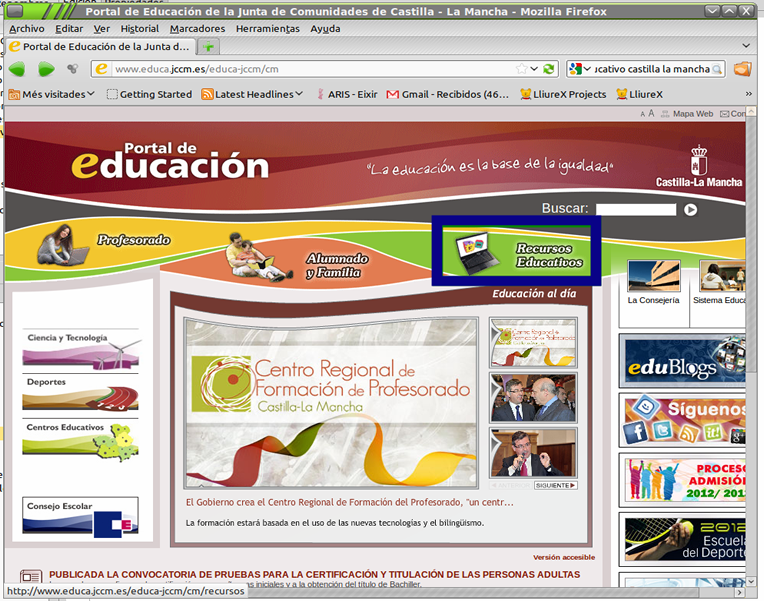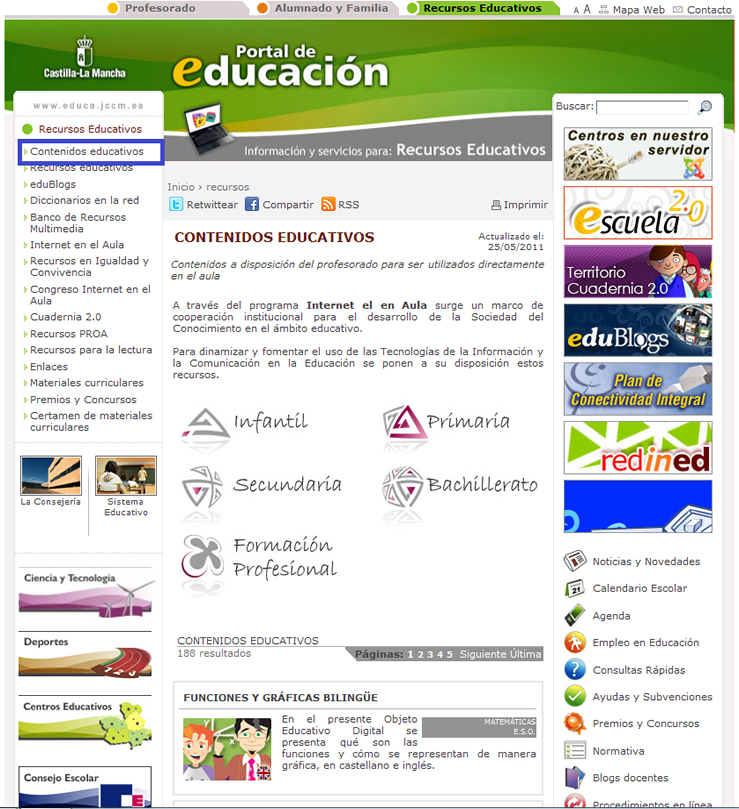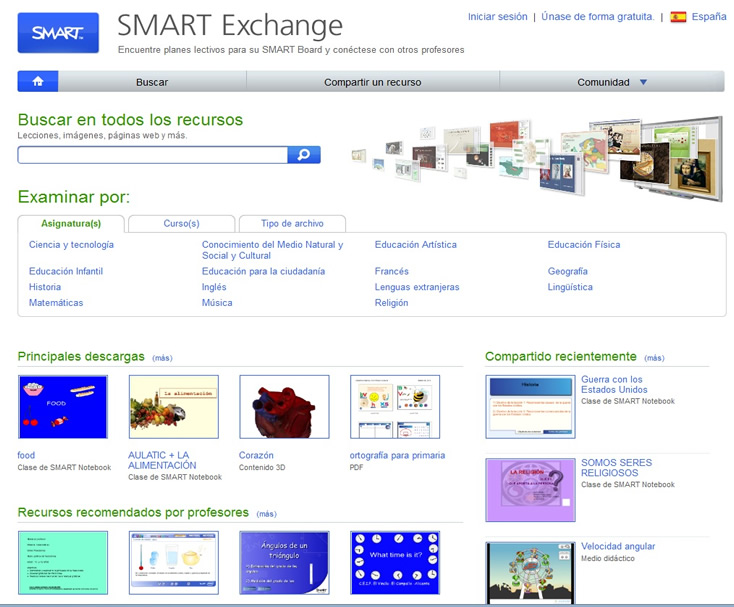| Introducción a la PDI en 10 pasos |
 |
 |
 |
| EQUIPAMIENTO TECNOLÓGICO - Aulas digitales |
| Written by Soledad Gómez |
| Monday, 05 November 2012 08:41 |
|
There are no translations available.
En los últimos años la Pizarra Digital Interactiva (PDI) se ha convertido en la principal protagonista dentro del aula. Tenemos ante nosotros una herramienta con gran capacidad de comunicación de ideas y de probada efectividad docente. Habrá lectores que nunca hayan hecho uso de esta nueva tecnología, la primera pregunta a plantearse es ¿Cómo puedo comenzar a usar la PDI?. Tras las primeras experiencias en el uso de la PDI en el aula es necesario continuar realizando ciertas reflexiones ¿La utilizo adecuadamente? ¿Cómo puedo sacarle el máximo partido a esta nueva tecnología en mis clases? Este artículo pretende servir de acompañamiento al profesorado para la introducción de la PDI en el aula así como una guía para el uso eficiente de esta tecnología. El docente ha de conocer a grandes rasgos las características del nuevo sistema tecnológico y adquirir destrezas para resolver de forma autónoma pequeños problemas técnicos que puedan surgir en su trabajo diario usando la PDI. El profesorado ha de realizar una reflexión profunda que le permita comprender la utilidad didáctica y el cambio metodológico que conlleva el uso de la PDI en el aula. Seguidamente el reto que se plantea es el de comenzar a introducir la PDI en el aula. Comenzar a usar la PDI es fácil pero superada esta barrera iremos descubriendo diferentes estrategias didácticas y los procedimientos para realizar tareas y afrontar retos cada vez más complejos. Paso número 1. Pequeño recorrido por la historia: de la pizarra verde a la pizarra digital interactivaEl primer paso para la introducción de la PDI en el aula debe de pasar necesariamente por conocer qué es exactamente una PDI y qué cambios a nivel técnico supone su introducción en el aula. ¿De dónde partimos y hacia dónde vamos?La mayoría del profesorado proviene de un contexto escolar donde se han venido usando de manera generalizadas las pizarras tradicionales. Migramos hacia un nuevo escenario donde irrumpe en el aula una nueva tecnología: la pizarra digital interactiva o PDI. A lo largo de estos años, la gran mayoría del profesorado ha convivido con diferentes tecnologías en cuanto a la pizarra de clase se refiere. Dando un paseo por la historia podemos hablar de:
La pizarra verde tradicional se ha venido usando desde antaño y aún hoy sigue siendo la protagonista en muchos contextos escolares. La herramienta básica para el uso de la pizarra verde es la tiza.
En muchas aulas la pizarra blanca sustituyó a la pizarra verde tradicional. La adaptación del docente a la pizarra blanca no supuso problema alguno puesto que los procedimientos a seguir eran similares y simplemente hubo que sustituir la tiza por un rotulador.
En algunos rincones del centro educativo se realizó la primera inclusión al mundo digital desde el aula, incorporando un sistema formado por un ordenador y un proyector que proyectaba sobre la pizarra blanca, [5]. Los componentes básicos de la pizarra digital son el ordenador y el proyector. 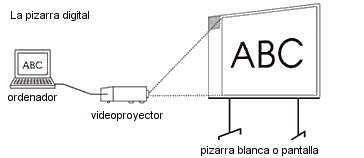 Imagen obtenida del blog de Pere Marqués
La introducción de la PD en el aula supone un cambio más importante en cuanto al uso de las nuevas tecnologías. El docente ha de poseer nociones básicas para el manejo del ordenador y conocer mínimamente el funcionamiento del proyector ya que éstos pasan a ser sus nuevos instrumentos de trabajo. El uso de esta tecnología en el aula implica además la proyección de contenidos digitales. En muchos casos el profesorado continúa usando la pizarra verde o blanca como apoyo a la PD, o viceversa.
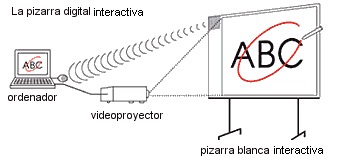 Imagen obtenida del blog de Pere Marqués
La gran “revolución” llega al aula con la introducción de la PDI. La PDI supone la combinación, en una sola tecnología, de funcionalidad de todos los elementos descritos anteriormente. Los componentes básicos de esta nueva herramienta son el ordenador, el proyector y una superficie que además de servir de soporte para la proyección es una superficie interactiva. En función del modelo de pizarra digital, la interactividad la puede proporcionar la propia superficie plana o un complemento tecnológico anexo al sistema. En cualquiera de los casos, la PDI ofrecerá al profesorado la posibilidad de proyección de contenidos sobre una superficie interactiva permitiendo:
El profesorado podrá realizar todas sus explicaciones en la PDI puesto que ésta agrupa tanto la funcionalidad de la pizarra tradicional como la funcionalidad de la PD. Paso número 2. Comprender la utilidad didáctica y el cambio metodológico que conlleva el uso de la PDI en el aulaReflexionemosEl siguiente paso nos sitúa ante la necesidad de comprender la utilidad didáctica del uso de la PDI y analizar qué cambios metodológicos conlleva su introducción en el aula. La PDI no ha de plantearse en principio como un sustituto de la pizarra tradicional sino como un complemento ya que no sólo abarca toda su funcionalidad sino que además la amplía. La introducción exitosa de esta nueva tecnología en el aula supondrá necesariamente un cambio de metodología. El profesor ha de adquirir necesariamente un nuevo rol frente a este nuevo modelo de enseñanza, para convertirse en un mediador en el aula. El alumno ha de cambiar también su rol, dejará de ser un mero espectador para convertirse en el principal protagonista del proceso de enseñanza-aprendizaje. Ventajas para el profesorado y alumnadoLa introducción de la PDI en el aula supone para el profesorado
La introducción de la PDI en el aula supone para el alumnado
DesventajasDe manera obvia no hay una tecnología perfecta que sólo aporte ventajas, el uso de la PDI en el aula también tiene una cara menos amable.
Llegados a este punto el lector conoce las posibilidades que le aportará el uso de la PDI en el aula. Pero ha de perder el miedo a dar el primer paso para introducir la PDI en su tarea diaria.
El docente ha de ser capaz de enfrentarse a los retos que supone el uso de esta nueva tecnología: realizar las conexiones básicas necesarias para empezar a usar la PDI en el aula y solucionar pequeños problemas técnicos.
Paso número 3. La conexión y puesta en marcha de los principales elementos de la PDI es fácilComponentes básicos de la PDILa pizarra digital interactiva implica la conexión, configuración y el manejo básico de un conjunto de elementos sencillos:
Es necesario que el docente conozca perfectamente el conjunto de herramientas tanto hardware como software que necesita tener disponibles. Conexión de los componentes básicosEs importante conocer cómo están conectados entre sí los componentes básicos que forman la PDI para poder resolver de forma autónoma pequeños problemas técnicos que puedan surgir. La conexión de los componentes básicos es sencilla e intuitiva. En primer lugar hemos de pensar cómo se lleva acabo y qué tipo de comunicación existe entre los componentes básicos:
Tanto el ordenador como el proyector han de estar conectados a la toma de corriente para poder funcionar. Sin embargo la PDI no hace falta conectarla a la corriente, ya que normalmente se alimentará gracias a la energía suministrada por el propio conector USB. Por otro lado indicar que es muy recomendable que el ordenador esté conectado a Internet y a un equipo de audio o altavoces. El softwareLo que se entiende por software asociado a la PDI hace referencia a:
Normalmente con la PDI se recibe un CD o DVD con todos los ficheros necesarios para la instalación del paquete software. No obstante, se recomienda estar atento a posibles actualizaciones de éste que estarán normalmente disponibles desde el sitio web asociado a cada modelo de PDI. Calibración de la PDIUna vez instalada la PDI y sus componentes y comprobadas todas las conexiones, el siguiente paso que hemos de realizar es el de calibrar ésta. Se trata de sincronizar el software de la PDI y el ordenador en base a la imagen proyectada de forma que cuando hagamos un clic en una zona de la pizarra el ordenador detecte que ha sido exactamente en esa zona y no en otra. Calibrar es por tanto proporcionar al sistema unos puntos de referencia que le permita ubicar correctamente las maniobras que realizamos sobre la superficie interactiva.A esta acción también se le conoce como orientar, alinear o configurar. Este paso es recomendable hacerlo, cada vez que se haya movido el proyector o la pizarra. Si la posición de la pizarra y el proyector es fija, con hacerlo una sola vez, en la instalación, debería ser suficiente ya que el ordenador almacenará la configuración para posteriores usos. No obstante si en algún momento detecta que la PDI no responde se recomienda calibrar ésta de nuevo. En función del modelo de PDI la forma de realizar el calibrado puede variar, pero siempre se requerirá de hacer clic en una serie de marcadores dispuestos en pantalla en forma de malla. 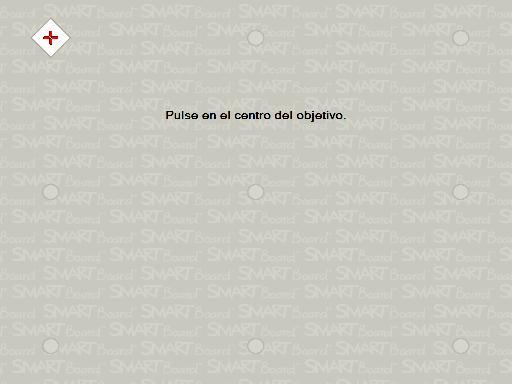 Imagen del ITE-MEC: http://www.ite.educacion.es/formacion/materiales/137/cd/m1_1_aspectos_generales/iniciar_una_sesin_con_la_pdi_pasos.html
El siguiente vídeo muestra a modo de ejemplo el proceso de calibración de una PDI SMART. Problemas que pueden surgir y posibles solucionesEn el apartado Desventajas ya se apuntó que pueden surgir problemas técnicos y de conexión que en la mayoría de los casos se resuelven de forma muy sencilla. En este apartado se ofrecen algunos consejos y recomendaciones para resolver este tipo de problemas técnicos. Solución de problemas con la PDILa mayoría de los modelos de PDI disponen de un piloto. Normalmente, si el piloto se ilumina en rojo indica que hay conexión entre la PDI y el ordenador pero hay problemas; si se ilumina en verde hay conexión y además todo está correcto. En función de las indicaciones del piloto actuaremos de una forma u otra:
Solución de problemas con el proyector
Superadas las barreras anteriores, ¿Cómo puedo empezar a dar clase usando la PDI? El primer paso será usar la PDI de la misma forma que veníamos haciendo con la pizarra blanca tradicional; el siguiente paso será comenzar a escribir sobre la proyección usando la PDI como apoyo a las explicaciones de clase que hasta ahora se venían desarrollando usando la PD. Paso número 4: Comenzar a usar la PDI en el aula es fácilLa PDI como pizarra blancaEste apartado, aunque parezca obvio, puede resultar muy útil en nuestra tarea docente. La PDI ofrece también la funcionalidad de pizarra blanca y es posible usarla como una pizarra tradicional. Evidentemente al proyectar sobre la PDI, si no tengo ninguna aplicación abierta, la imagen que tendré será el fondo de escritorio, que puede resultar incómodo para dar clase. Puede que nos interese proyectar un fondo claro o liso para poder dar una explicación usando las herramientas de apoyo que ofrece la PDI. Para evitar la proyección del fondo de escritorio del ordenador, podemos abrir simplemente un documento en blanco que puede ser una hoja de texto en blanco o una hoja en blanco de un procesador de textos o de una presentación multimedia. Si además activamos la opción ver pantalla completa (suele estar en el menú Ver > Pantalla completa) obtendremos una pantalla en blanco lista para trabajar, sólo tendré que coger un lápiz de la barra de herramientas de la PDI para comenzar. El siguiente vídeo muestra el proceso para comenzar a usar la PDI como pizarra blanca. La PDI como herramienta de apoyo a las explicaciones: realizando anotaciones sobre la proyecciónComo siguiente paso, una tarea sencilla puede ser el uso de la PDI como apoyo básico a las explicaciones. Imaginar el caso de un docente que de manera tradicional usa en su aula la pizarra digital (ordenador + proyector) para explicar o desarrollar algunos de los contenidos. Cuando este docente tiene la necesidad de ampliar sus explicaciones lo normal es que acuda a otra pizarra para explicar y ampliar si necesita dibujar o escribir contenido complementario. Mediante el uso de dos de las herramientas básicas disponibles en la barra de herramientas flotante como son el rotulador y resaltador es posible realizar anotaciones sobre la propia proyección de forma que el docente pueda ampliar sus contenidos sin necesidad de recurrir a un sistema auxiliar. Podemos señalar al rotulador y el resaltador como las herramientas básicas para el apoyo a una explicación usando la PDI. En la siguiente figura se muestra un ejemplo del uso del rotulador y resaltador para la realización de una actividad en el contexto de una clase de lengua castellana. Para la realización de la actividad ejemplo se ha usado un documento de texto (OpenOffice Writer) con las frases preparadas. Mediante el uso de la PDI, es posible comentar cada una de las frases, subrayando por ejemplo el sujeto de cada una, usando el resaltador o el rotulador. 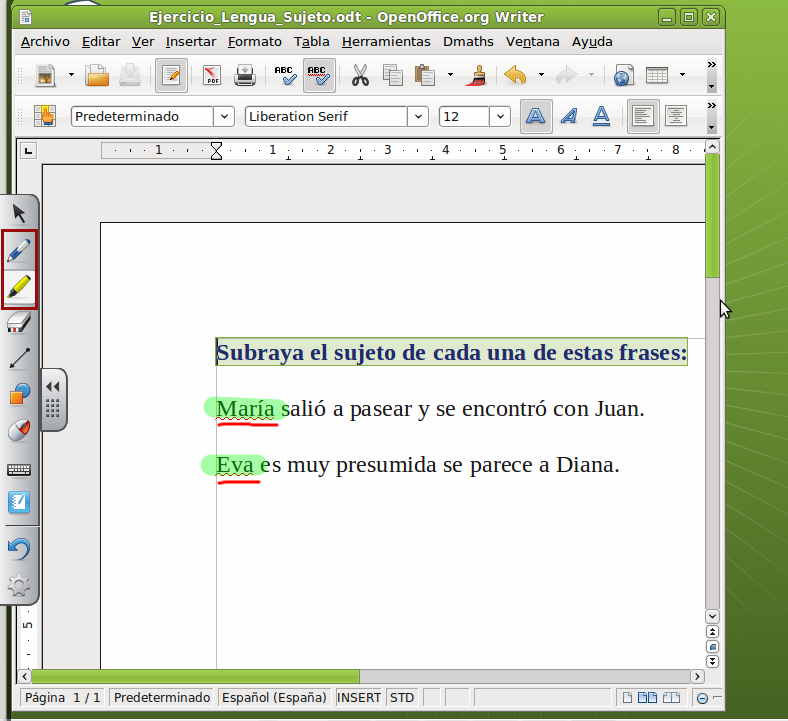 El siguiente vídeo muestra ejemplos de aplicación real en el aula de dichas herramientas básicas para realizar anotaciones sobre la PDI. LA PDI como herramienta de apoyo a la tarea docente: exploramos todas las funcionalidades disponibles en la barra de herramientas flotantesEl siguiente paso será el de seguir complementando las explicaciones de clase pero explotando todas las opciones disponibles en la barra de herramientas flotante. Además de las herramientas disponibles para dibujar sobre la proyección existen otras que se ofrecen de forma generalizada en la mayoría de los modelos de PDI como son: el cursor (para conmutar a modo acción) herramientas para dibujar líneas y flechas, herramientas para enfatizar como focos, sombra de pantalla, lupa, etc. En función del modelo dePDI la barra de herramientas ofrecerá funcionalidades diferentes. En este artículo se ha tomado como caso ejemplo la barra de herramientas flotante de la PDI SMART. A continuación se describe la funcionalidad de diferentes herramientas ofreciendo distintos ejemplos de aplicación didáctica [2]. Líneas y FlechasUn tipo de actividad muy interesante es la de relacionar elementos o conceptos. La herramienta líneas y flechas puede ser muy útil para realizar actividades de este tipo. Veamos un ejemplo del uso de la herramienta líneas y flechas en el contexto de una clase de geografía. Para la realización de la actividad ejemplo se ha usado un documento de texto (OpenOffice Writer) con la imagen del mapa de España y el nombre de algunas de las comunidades autónomas que lindan con el Mar Mediterráneo. Mediante el uso de las herramientas flotantes de la PDI se ha unido con flechas cada nombre con el lugar correspondiente en el dibujo. 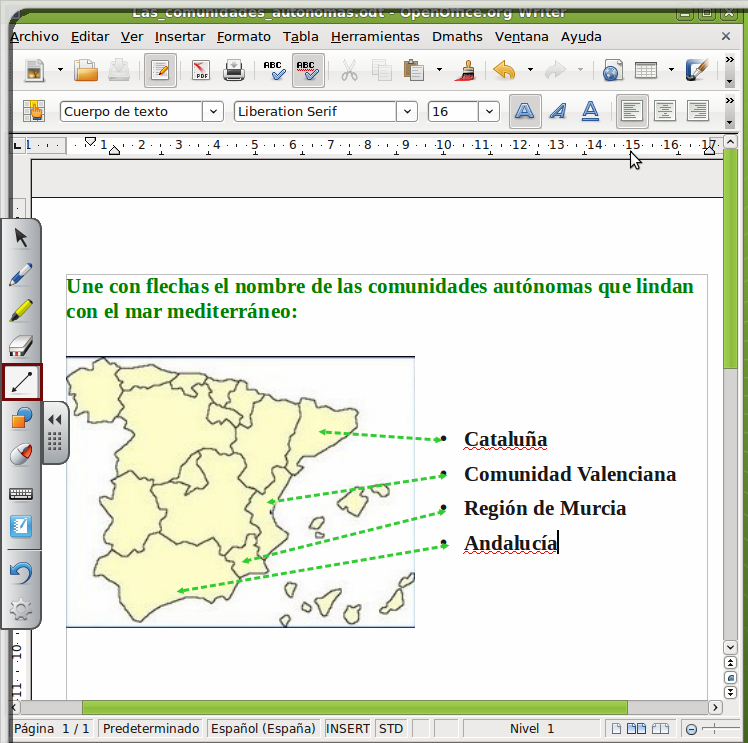 AutoformasEl siguiente ejemplo muestra el uso de la herramienta formas y polígonos, concretamente el uso del círculo para seleccionar objetos de un grupo en base a cierto enunciado. 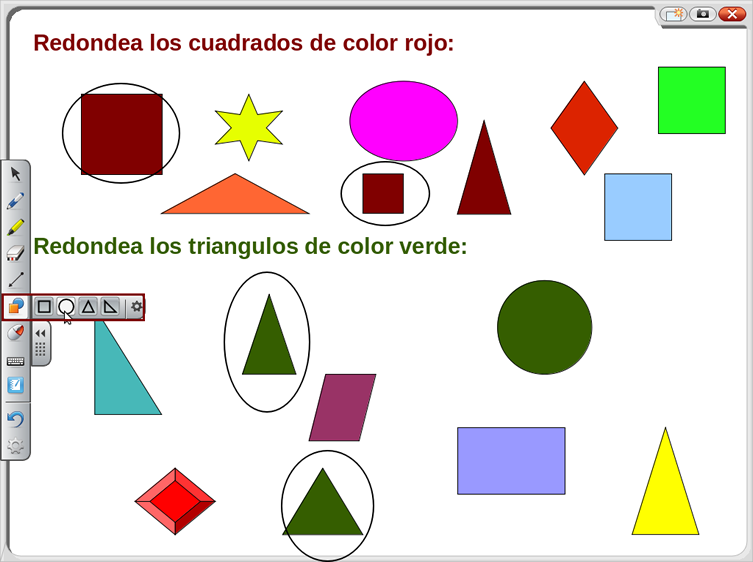 El teclado virtualEl teclado virtual permite usar un teclado en pantalla en lugar del teclado del ordenador. Puede resultar útil si hemos de introducir texto. Por ejemplo para buscar algún tipo de información usando un navegador web.
El reflectorEl reflector permite recorrer lo proyectado en la pantalla y centrar la atención sólo en una zona concreta de ésta. Se muestra a continuación un ejemplo de uso de la herramienta reflector en una clase de arte. Para montar esta actividad simplemente se ha descargado una imagen de Internet. Usando la PDI, se puede proyectar la imagen a pantalla completa e ir comentando la obra, centrando la atención en las diferentes partes de la imagen mediante el uso del reflector. También es posible usar el reflector para centrar la atención en ciertas partes de un documento de texto, página web, etc.
La sombra de pantallaLa herramienta sombra de pantalla permite ir descubriendo poco a poco el contenido proyectado. Es útil para realizar actividades fomentando la participación del alumnado mediante la indagación y el descubrimiento. Se muestra a continuación un ejemplo de uso de la herramienta sombra de pantalla en una clase de idiomas. Para montar esta actividad se ha usado un documento de texto que contiene diferentes líneas, en cada línea aparece una palabra y seguidamente su traducción.
La lupaLa lupa permite aumentar el zoom de los contenidos proyectados en la pantalla del ordenador. Puede ser muy útil para ampliar por ejemplo el tamaño de la fuente o el detalle de ciertos contenidos proyectados en pantalla. Además, es una herramienta muy útil para atender a la diversidad en el caso de alumnos con problemas de visión. Se muestra a continuación un ejemplo de uso de la herramienta lupa en una clase de ciencias para explicar las diferentes partes de una célula eucariota.
El siguiente vídeo muestra ejemplos de uso de algunas de las herramientas citadas anteriormente. http:// Llegados a este punto ya sabemos que introducir la PDI en el aula es fácil. Se han superado las dos barreras más importantes: el docente es capaz de solucionar pequeños problemas técnicos que puedan surgir y además aplica procedimientos sencillos para comenzar a introducir la PDI en el aula. La siguiente pregunta que nos podemos plantear es: ¿cómo puedo sacarle el máximo partido en mis clases? Una vez el docente ha adquirido las destrezas para usar la PDI como apoyo a sus explicaciones con los documentos que venía usando de forma tradicional, es el momento de comenzar a trabajar para profundizar en ese cambio de metodología que se ha venido apuntando desde el comienzo de este artículo. El profesorado ha de ser capaz de buscar materiales digitales educativos adecuados para su uso en la PDI para poder sacar el máximo partido a las posibilidades que ofrece ésta. Es necesario conocer diferentes repositorios web donde buscar este tipo de contenidos. Se recomienda además generar un listado de sitios web de interés donde poder buscar material con el objetivo de optimizar el trabajo de búsqueda y recopilación de estos. La nueva herramienta ayudará al docente a optimizar su tarea permitiéndole reutilizar sus clases, mejorará la comunicación con el alumnado, y le permitirá implicar más al alumno en el proceso de enseñanza-aprendizaje. EL docente ha de ser capaz de integrar en sus unidades didácticas los nuevos materiales y recursos, e incluso generar sus propios contenidos educativos digitales que podrá compartir a través de la red. Paso número 5. ¿Qué otro tipo de materiales puedo usar en la PDI?Recurso versus actividadUn recurso es aquel contenido que sirve para crear nuestras propias actividades o recursos más complejos adaptados a nuestras circunstancias o nuestro contexto escolar. Ejemplos de recursos podrían ser: imágenes, animaciones, pequeñas simulaciones, sonidos, mapas conceptuales, capturas de pantalla. Se retomará este concepto más adelante. Una actividad contiene unos objetivos, contenidos y una evaluación, por lo que si no es de desarrollado propio puede no ajustarse a nuestras necesidades o contexto escolar. Muchas actividades están ya cerradas y no son modificables y el docente no las puede adaptar. En este punto del proceso de introducción de la PDI ¿Necesitamos actividades o necesitamos recursos? Evidentemente por ahora será suficiente si el docente es capaz de realizar búsquedas de actividades a través de internet: accediendo a repositorios ofrecidos por las administraciones o comunidades virtuales donde otros docentes comparten sus materiales educativos. Además, la mayoría de las editoriales ofrecen un catalogo de libros digitales que en la mayoría de los casos se complementa con un conjunto extra de recursos digitales e interactivos. A partir de este enlace es posible acceder a un estudio acerca de qué están ofreciendo algunas de las principales editoriales en materia de libro digital: Estudio de la oferta de Libros de Texto Digitales de las diferentes editoriales. Búsqueda y selección de objetos digitales educativos (ODE)Es necesario adquirir pautas concretas para recopilar actividades, conocer la ubicación y forma de acceder a diferentes repositorios y mediatecas de libre utilización desde donde obtener recursos a través de Internet y conocer qué tipos de formatos de actividades puedo descargar y cuales me serán útiles par su uso en la PDI, [2] y [3]. En general, cualquier tipo de recurso educativo digital que ofrezca posibilidades de interacción: escritura, selección, mover etiquetas, arrastrar y soltar, cuestionarios test, ejercicios de rellenar huecos, etc., será ideal para su uso en el aula mediante la PDI, citamos a modo de ejemplo:
Existen multitud de plataformas tecnológicas educativas donde el docente puede acceder para compartir y descargar contenidos digitales. Puede que los recursos estén disponibles para su descarga o puede que haya que ejecutarlos online. A modo de ejemplo se citan los siguientes repositorios. Repositorio de recursos educativos del INTEFDesde esta página se pueden encontrar miles de recursos educativos para el profesorado y para la comunidad educativa: http://www.ite.educacion.es/es/recursos. Desde el menú de la izquierda se accede a los materiales según los colectivos de destino, mientras que en el centro se agrupan por niveles educativos.
Proyecto Agrega 2Agrega 2 es una iniciativa desarrollada entre el Ministerio de Educación, Red.es y las Comunidades Autónomas. La federación de repositorios de objetos digitales educativos Agrega es una plataforma que cuenta con nodos en todas las Consejerías de Educación de las Comunidades Autónomas. Los contenidos educativos que se pueden encontrar están organizados de acuerdo al currículo de las enseñanzas de niveles anteriores a la universidad y están preparados para su descarga y uso directo por el profesorado y los alumnos.
Desde el siguiente sitio web es posible acceder a todos los nodos de Agrega: Mestre@casaMestre@casa es la plataforma tecnológica educativa de la Conselleria d’Educació, Formació i Ocupació de la Generalitat Valenciana. Se trata de un portal Web 2.0, un entorno on-line colaborativo donde estudiantes, padres y docentes pueden compartir ideas, colaborar en proyectos comunes y acceder a una gran variedad de recursos educativos gracias a la posibilidad que nos brindan las herramientas de la sociedad de la información.
El siguiente vídeo muestra cómo es el portal educativo mestre@casa XTEC (Xarxa Telemàtica Educativa de Catalunya)XTEC es una red educativa de Catalunya con multitud de recursos didácticos: http://www.xtec.cat. A través de la página XTEC podemos acceder a la página principal de XTEC Clic. La zonaClic es un servicio del Departamento de Educación de la Generalitat de Cataluña creado con el objetivo de dar difusión y apoyo al uso de recursos para JClic, y ofrecer un espacio de cooperación abierto a la participación de todos los educadores/se que quieran compartir los materiales didácticos creados con el programa. La zonaClic está disponible en catalán, español e inglés. Desde la zonaClic es posible acceder a un completo repositorio de actividades para JClic: http://clic.xtec.cat
Edu365Portal del Departament d'Educació para padres, madres y alumnado, donde es posible encontrar gran cantidad de contenidos educativos digitales ordenados por nivel educativo: http://www.edu365.cat/ .
EducarmEducarm es la página web de la Consejería de Educación, Formación y empleo de la región de Murcia: http://www.educarm.es.
Desde el apartado Recursos será posible acceder a multitud de contenido educativo digital así como recursos JClic, o al apartado específico Pizarra digital. Portal educativo de la junta de AndalucíaAverroes es el portal educativo de la Junta de Andalucía http://www.juntadeandalucia.es/averroes. Contiene recursos didácticos, de formación de profesorado, etc. Una vez se accede a la página principal del portal educativo, para acceder a los recursos educativos hay que hacer clic en el apartado Recursos Educativos.
Portal educativo de Castilla - La manchaDesde el portal educativo de Castilla La-Mancha www.educa.jccm.es también es posible el acceso a gran cantidad de recursos digitales educativos. Una vez dentro del sitio web hay que acceder al apartado Recursos Educativos.
Una vez dentro del apartado Recursos educativos, además de otras secciones, es recomendable la visita de la sección Contenidos Educativos,
Smart ExchangeSmart Exchange es la comunidad virtual de recursos para la PDI SMART desarrollados con la herramienta Smart Notebook: http://exchange.smarttech.com/. Permite buscar, compartir recursos y conectar con otros profesores:
Promethean PlanetPromethean Planet es la comunidad para los usuarios de la PDI Promethean. Desde este sitio es posible acceder a contenido educativo desarrollado por otros docentes o compartir el nuestro. El acceso a la zona de contenidos se realiza desde el sitio web: http://www1.prometheanplanet.com/es/, apartado Recursos. Otros enlaces de interés Resumen de portales educativos del MEC: http://www.educacion.gob.es En el apartado anterior se ha citado cómo obtener recursos a través del portal de algunas comunidades autónomas. A través de este enlace, el ITE ofrece acceso a los portales educativos de todas las CCAA, podrás observar que todas ellas ofrecen interesantes contenidos: http://www.ite.educacion.es/w3/ccaa/index.html Resumen de portales educativos realizado por Pere Marqués: http://www.peremarques.net/webinter.htm Creación de un banco de recursos personalizadoUna vez el docente conoce diferentes repositorios donde encontrar recursos educativos ha de realizar una labor rigurosa de organización de estos repositorios seleccionando sus sitios preferentes. A través del siguiente enlace puedes acceder a una actividad guiada paso a paso que describe un procedimiento para organizar los enlaces de acceso a diferentes bancos de recursos, se ofrece un modelo para la creación de un banco de recursos propio. Consideraciones a tener en cuenta a la hora de descargar o usar ODE de otros autoresCuando se accede a un repositorio de recursos o mediateca normalmente suele haber información acerca de la licencia bajo la que se distribuyen los materiales. Es importante prestar atención a dichas licencias para saber las condiciones de uso del contenido descargado. La mayoría de los materiales educativos disponibles desde los sitios web citados anteriormente se distribuyen con licencia Creative Commons pero hay diferentes tipos de condiciones que generan diferentes tipos de licencias. Usar una licencia Creative Common es fácil, desde el siguiente sitio web obtendrás información acerca de cómo usar éstas y el tipo de licencias disponibles http://es.creativecommons.org/licencia/. Paso número 6: Explotar la PDI utilizando objetos digitales educativosEl uso de ODE permite sacar mucho más partido a la PDI en claseEl docente podrá seguir explotando la PDI en el aula mediante el uso de diferentes y variados tipos de actividades desarrolladas por terceros antes de dar el paso hacia la generación de objetos digitales educativos propios. El uso que se haga de este tipo de contenidos puede ser variado y dependerá de la elección del docente: actividades de ampliación de contenidos, refuerzo, introducción y motivación a un tema, etc. El uso de ODE permite además acercar el aprendizaje al alumnado y fomentar el aprendizaje significativo. EL docente podrá integrar en sus unidades didácticas los nuevos materiales y recursos simplemente citando la autoría del recurso acorde con las especificaciones dadas por la licencia del material. Puede ver un ejemplo acerca de cómo realizar esta integración a través del siguiente enlace. El siguiente vídeo muestra ejemplos de uso en la PDI de diferentes tipos de ODE: No es aconsejable improvisar
Paso número 7: La PDI me ayudará a mejorar la comunicación con el alumnado y las familias y a motivar la claseLA PDI como pizarra reutilizableLa mayoría de los modelos de PDI ofrecen herramientas de captura de pantalla o de grabación del trabajo realizado. De esta manera, el profesorado no sólo podrá reutilizar sus explicaciones sino que podrá mejorar la comunicación tanto con el alumnado como con las familias. En función de la etapa educativa, puede ser útil ofrecer al estudiante o familia las anotaciones realizadas sobre la proyección o la corrección de diferentes actividades una vez finalizada la sesión de clase. De esta manera el alumnado podrá revisar en casa aquellos aspectos donde el profesor ha hecho más énfasis y las familias podrán usar este material para guiar mejor el aprendizaje de sus hijos. El siguiente vídeo muestra lo expuesto en este apartado. La participación del alumnadoLa PDI es una herramienta ideal para dinamizar la clase, fomentar la comunicación, participación y motivación del alumnado. El alumnado, sólo o en grupo, puede usar la PDI para corrección de actividades o exposición de trabajos, de forma paralela reforzará sus competencia digital y otro tipo de competencias gracias al diseño de actividades que impliquen la puesta en juego de todos sus conocimientos. El siguiente vídeo muestra diferentes escenas de alumnado corrigiendo actividades y presentando trabajos en diferentes contextos del aula. Quiero agradecer su participación en este vídeo a las alumnas de grado en magisterio: Sandra Sanroma, Lina Peñalva, Carla Costa, Laura Pastor, Aroa García y Sara El Harrak. Paso número 8: Comenzando a generar nuestros propios objetos digitales educativosLa generación de ODE propio permite al profesorado acercar el aprendizaje a la realidad del alumnado adaptando los materiales al contexto del aula. Para poder crear contenidos digitales educativos propios necesitamos recursos y diferentes herramientas para crear contenido digital. Búsqueda de recursos con licencia Creative CommonsPara poder crear actividades digitales interactivas lo primero que necesitamos son recursos: vídeos, animaciones, audio, imágenes. Puede que por limitaciones de tiempo o técnicas el docente no tenga la capacidad de generar todos los recursos que necesita para crear sus actividades. No obstante, al igual que existen repositorios para la descarga de actividades completas existen otros donde descargar recursos para crear otros recursos más complejos o actividades completas. Usando los siguientes enlaces web podrás acceder a diferentes sitios para la descarga de recursos, la mayoría con licencia Creative Commons. En algunos de estos repositorios será necesario realizar las búsquedas en inglés:
Consejos para la descarga y uso de recursos
Herramientas para generación de ODEExisten multitud de programas para la generación de ODE. La mayoría de ellos no requieren de grandes nociones técnicas ya que suelen ofrecer una interfaz gráfica sencilla e intuitiva.A modo de ejemplo podemos citar:
Dispones de toda la información para el manejo de la herramienta en http://www.educalim.com/cinicio.htm. En el apartado Ejemplos de la página web del proyecto dispones de diferentes libros realizados para mostrar novedades y aspectos de la propia herramienta EdiLIM, éstos están disponibles para visualización online y para descargar (ficheros html que puedes ejecutar usando el navegador web). También dispones de una Biblioteca de libros digitales realizados con EdiLIM por otros docentes. Éstos sólo están disponibles para su visualización online.
Los materiales referenciados en [2] y [3] han sido desarrollados usando eXeLearning.
Cualquiera de ellas permite organizar y estructurar las ideas, los conceptos, su relación entre ellos y su evolución. El uso de mapas conceptuales es muy útil en cualquier área del ámbito educativo y como mecanismo o forma de plasmar tormentas de ideas de todo tipo para su posterior reutilización.
Los tipos de actividades que se pueden hacer con JClic Author son:
Dispones de toda la información para el manejo de la herramienta en la página web del proyecto JClic.
Permite crear diferentes ejercicios interactivos y multimedia a partir de las 6 propuestas de Hot Potatoes:
En la página web del proyecto puedes obtener más información acerca de la herramienta. A través del siguiente enlace accederemos a la sección de Hot Potatoes del sitio web www.aula21.net donde se ofrece una descripción completa del programa, y enlaces a cursos, manuales y múltiples ejemplos de actividades realizadas HotPotatoes y otros enlaces que pueden resultar de tu interés.
Open Sankorè es una herramienta que aporta diferentes funcionalidades para el uso de la PDI en clase y para la generación de contenido educativo. Se distribuye de forma gratuita por lo que es posible usar la herramienta con cualquier modelo de PDI. La mayoría de los modelos de PDI ofrecen también herramientas de autor para generación de contenidos digitales educativos. En el Módulo 6 de los materiales referenciados en [1] dispone de guías completas para el manejo de las herramientas de generación de contenidos de muchos modelos de PDI.
El artículo referenciado en [4] realiza una descripción del software asociado a la pizarra SMART mostrando diferentes ejemplos de uso. Desde el apartado Autoformación del CEFIRE de la Conselleria de Educació, Formació i Ocupació de la Generalitat Valenciana es posible acceder a diferentes materiales formativos para aprender el manejo de algunas de las herramientas citadas en esta sección. Citamos a modo de ejemplo los siguientes materiales:
Paso número 9: No puedo parar de innovarLa pizarra interactiva es un recurso que despierta el interés del profesorado por investigar nuevas estrategias pedagógicas y por utilizar más intensamente las TIC, animando al desarrollo profesional.
 Imagen obtenida desde la galería flickr de Néstor Alonso
Conforme el docente vaya superando los diferentes pasos citados en este artículo se verá en la necesidad de usar cada vez más programas y prácticamente sólo usará la PDI en clase. Comenzará a conectar cada vez más herramientas llegando incluso a generar no sólo sus actividades sino también sus propios recursos educativos como audio, imágenes o vídeos. El docente podrá colaborar con otro profesorado en el desarrollo de contenidos, ampliación de temas, búsqueda de recursos y otras tareas. Podrá participar activamente en foros, redes sociales educativas y diferentes comunidades de aprendizaje que le permitirán compartir sus experiencias, recursos y contenidos. El profesorado no puede mantenerse estático, ha de estar actualizado, participar en redes de investigación, acudir a congresos y seguir formándose. Puede resultar interesante visitar el siguiente sitio web: http://www.dulac.es/. Herramientas para crear recursos: audio, imagen y vídeoPoco a poco el docente irá adquiriendo destrezas para usar y conectar más programas e incluso para crear ODE usando sus propios recursos. Necesitará conocer diferentes herramientas que le permitan editar imagen, audio y vídeo. A modo de ejemplo citar las siguientes:
Desde el apartado Autoformación del CEFIRE de la Generalitat Valenciana es posible acceder a materiales de autoformación para la creación y edición de recursos: A través del siguiente enlace puedes acceder a un artículo para conocer las características y funcionamiento de la herramienta de grabación de escritorio ScreenCast-o-Matic. Paso número 10: Evaluación de resultados. Una última reflexiónLlegados a este punto es el momento de volver a hacer una reflexión ¿Metodología o tecnología? ¿Lo he conseguido? De forma necesaria el profesorado ha de realizar una reflexión profunda y evaluar si realmente la introducción de la PDI en el aula ha supuesto un cambio en el proceso de enseñanza y en qué medida este cambio se ha visto reflejado de forma positiva en el proceso de aprendizaje del alumnado. Realizar esta última reflexión no es tarea sencilla, en algunos casos el docente se verá en la necesidad de reconducir ciertas estrategias didácticas y experimentar con diferentes metodologías y sistemas de evaluación, adaptando y optimizando las acciones para cada situación o contexto de aula. La posibilidad de estar en contacto con otros docentes y mantenerse activo mediante la participación en diferentes foros y comunidades de aprendizaje facilita enormemente esta tarea. Bibliografía[1] Carrero Santos, Agustín y otros. Utilización Didáctica de la PDI. Ministerio de educación, ITE. http://www.ite.educacion.es/formacion/materiales/137/cd/indice.htm [2] Gómez García, Soledad. Uso de la Pizarra Digital Interactica. Centro de Formación, Innovación y Recursos Educativos (CEFIRE), Consellería de Educación Formación y Ocupación de la Generalitat Valenciana. [3] Gómez García, Soledad y Canseco Suárez Manel. LLiureX para la tarea docente12.06. Centro de Formación, Innovación y Recursos Educativos (CEFIRE), Consellería de Educación Formación y Ocupación de la Generalitat Valenciana. [4] García Zarza, Pilar. 10 pasos para crear contenido para una PDI. Observatorio Tecnológico-INTEF. MEC, 2012. [5] Marqués Graells, Pere. La magia de la "pizarra electrónica". Una innovación al alcance de todos. CONGRESO TIEC – 2002. |